Komprimer / afpak hurtigt alle billeder og vedhæftede filer i e-mails i Outlook
Kutools til Outlook
Mens du sender besked med integrerede store vedhæftede filer, vil du gerne komprimere disse vedhæftede filer for at gøre afsendelsen hurtigere. Og for de e-mails med vedhæftede filer, du har modtaget, kan komprimering frigøre dit mapperum og få dit Outlook til at køre problemfrit. Med Komprimer alle , Afpak alle forsyninger af Kutools til Outlook, kan du hurtigt komprimere og afpakke alle vedhæftede vedhæftede filer i en eller flere e-mails. Derudover er den Automatisk komprimering hjælpeprogram giver dig mulighed for automatisk at komprimere alle modtagne vedhæftede filer eller komprimere modtagne vedhæftede filer automatisk efter specificerede regler.
Komprimer alle vedhæftede filer i en eller flere valgte e-mails
Komprimere vedhæftede filer af en eller flere valgte e-mails efter betingelser
Afpak alle vedhæftede filer i en eller flere valgte e-mails
Komprimer alle modtagne vedhæftede filer automatisk i Outlook
Automatisk komprimering af modtagne vedhæftede filer efter specificerede regler
Komprimer alle vedhæftede filer af en eller flere valgte e-mails
Gør som følger for at komprimere alle vedhæftede filer i en eller flere valgte e-mails i Outlook.
Kutools til Outlook: Lås op for 100 kraftfulde værktøjer til Outlook. Gratis 60-dages prøveperiode, ingen begrænsninger.Oplev mere... Prøv det nu!
1. Åbn en e-mail-mappe, og vælg en eller flere e-mails med vedhæftede filer, du vil komprimere på én gang.
2. klik Kutools > Vedhæftningsværktøjer > Komprimer alle. Se skærmbillede:

3. i Komprimer indstillinger dialogboksen, skal du kontrollere Komprimer alle vedhæftede filer valgmulighed, og klik derefter på OK .

tips: Hvis du ikke vil vise dette Komprimer indstillinger dialog igen i den aktuelle Outlook-session, skal du kontrollere Vis ikke denne dialog igen i den aktuelle Outlook-session boks. Men hvis du åbner Outlook igen, vises dialogboksen Komprimeringsindstillinger igen, når funktionen anvendes.
3. Derefter a Komprimer alle dialogboksen vises, skal du klikke på Ja .

Derefter komprimeres alle vedhæftede filer (inklusive vedhæftede billeder) i de valgte e-mails med det samme.
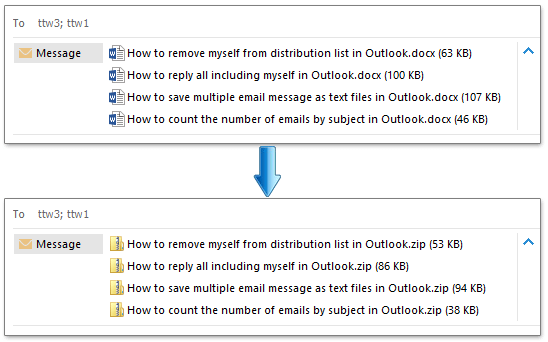
Komprimere vedhæftede filer af en eller flere valgte e-mails efter betingelser
Nogle gange vil du kun komprimere nogle specifikke vedhæftede filer i valgte e-mails i stedet for at komprimere dem alle. Funktionen Komprimer alle vedhæftede filer giver også nogle betingelser for dig. Gør som følger.
1. Vælg en e-mail eller flere e-mails, der indeholder vedhæftede filer, du komprimerer nogle af dem.
2. klik Kutools > Vedhæftningsværktøjer > Komprimer alle.
3. i Komprimer indstillinger dialogboks, forudsat at du kun vil komprimere typen .xlsx vedhæftede filer, som størrelsen er mere end 600, skal du konfigurere som følger.
- Tjek Komprimér vedhæftede filer, der matcher følgende tilstand mulighed;
- Tjek Vedhæftet type boks og indtast filtypen (.xlsx) i tekstboksen (Ved flere udvidelser skal du adskille dem med semikolon);
- Tjek Vedhæftet størrelse boks, vælg Mere end fra rullelisten, og skriv derefter vedhæftningsstørrelsen (600) i tekstboksen;
- Klik på knappen OK .

Bemærk: Angiv betingelserne ud fra dine behov.
4. Derefter a Komprimer alle dialogboksen vises for at minde dig om, hvorvidt vedhæftede filer skal komprimeres, skal du klikke på Ja .
5. Den Kutools til Outlook dialogboksen vises for at fortælle dig, hvor mange vedhæftede filer der er komprimeret, skal du klikke OK at lukke det.

Derefter er kun de vedhæftede filer, der opfylder betingelserne, komprimeret i udvalgte e-mails.

Afpak alle vedhæftede filer af en eller flere valgte e-mails
Dette afsnit vil introducere Afpak alle vedhæftede filer af Kutools til Outlook for at hjælpe dig med hurtigt at afpakke vedhæftede filer i en eller flere valgte e-mails.
1. Vælg en eller flere e-mails, der indeholder de komprimerede vedhæftede filer, du vil komprimere.
2. klik Kutools > Vedhæftningsværktøjer > Afpak alle. Se skærmbillede:

3. I popping up Afpak alle dialogboksen, skal du klikke på knappen Ja .

Derefter komprimeres alle komprimerede vedhæftede filer (inklusive vedhæftede billeder) i valgte e-mails.
Bemærk: Dette værktøj anvendes kun på vedhæftede filer, der komprimeres af vores Komprimer alle funktion.
Demo: Komprimer og komprimér alle vedhæftede filer i flere e-mails
Tip: I denne video, Kutools fanen tilføjes af Kutools til Outlook. Hvis du har brug for det, skal du klikke link. at have en 60-dages gratis prøveperiode uden begrænsning!
Komprimer alle modtagne vedhæftede filer automatisk i Outlook
Hvis du automatisk vil komprimere alle modtagne vedhæftede filer, vises Automatisk komprimering nytte af Kutools til Outlook er dit bedste valg.
1. For det første skal du tænde for funktionen ved at klikke på Kutools > Automatisk komprimering > Aktiver.

2. I popping up Kutools til Outlook dialogboksen, skal du klikke på knappen OK knap. Nu er det Automatisk komprimering funktionen er slået til.

3. Klik derefter på Automatisk komprimering > Auto Compress Manager under Kutools fane.

4. i Automatisk komprimering af vedhæftede filer dialogboksen, skal du konfigurere som følger.
- Tjek Komprimer alle modtagne vedhæftede filer automatisk mulighed;
- I Filtypen efter komprimering sektion, vælg en mulighed, som du har brug for.
- Klik på knappen OK for at afslutte indstillingen. Se skærmbillede:

Fra nu af, når du modtager e-mails med vedhæftede filer i Outlook, komprimeres alle vedhæftede filer (inklusive vedhæftede billeder) automatisk.
Automatisk komprimering af modtagne vedhæftede filer efter specificerede regler
Når du modtager e-mails, hvis du kun vil automatisk komprimere alle .xlsx-udvidelsesvedhæftede filer med en størrelse på mere end 600 kilobyte, kan du oprette en regel med specifikke betingelser for at opnå det med Automatisk komprimering hjælpeprogram. Gør som følger.
1. klik Kutools > Automatisk komprimering > Aktiver. I dukker op Kutools til Outlook dialogboksen, skal du klikke på knappen OK knap. Så den Automatisk komprimering funktionen er slået til.

2. Klik derefter på Automatisk komprimering > Auto Compress Manager under Kutools fane.

3. i Automatisk komprimering af vedhæftede filer dialogboks skal du:
- Tjek Automatisk komprimering af modtagne vedhæftede filer efter regler mulighed;
- Klik på knappen Ny .

4. i Regel om automatisk komprimering dialogboksen, skal du konfigurere som følger.
- Indtast regelnavnet i Regelnavn tekstboks;
- I filtre angiv de betingelser, du har brug for (I dette tilfælde aktiverer jeg kun Vedhæftet type , Vedhæftet størrelse betingelser som følger);
2) Kontroller Vedhæftet størrelse boks, vælg Mere end fra rullemenuen, og indtast derefter 600 i tekstfeltet.
- I Komprimeret udvidelse sektion, vælg en mulighed, som du har brug for;
- Klik på knappen OK .

5. Når det vender tilbage til Automatisk komprimering af vedhæftede filer dialogboksen, kan du se den oprettede regel, der allerede er markeret, og detaljerne for reglen som vist i regelbeskrivelse boks, skal du klikke OK for at afslutte indstillingerne.

Fra nu af, når e-mails ankommer i Outlook, vil .xlsx-vedhæftninger med en størrelse på mere end 600 KB automatisk blive komprimeret.
Bemærkninger:
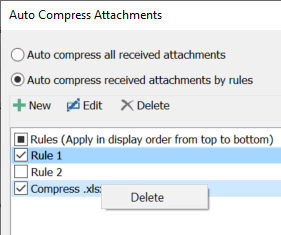
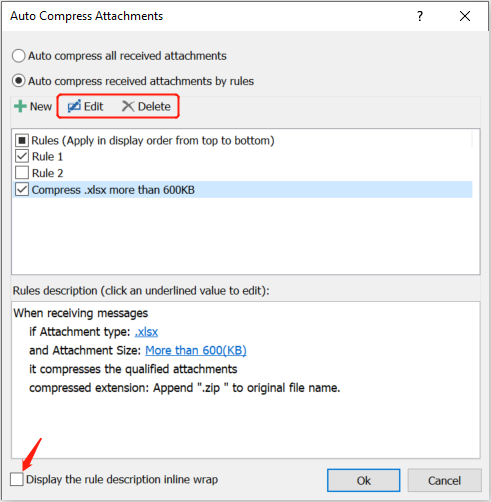
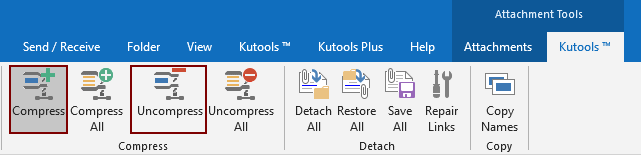
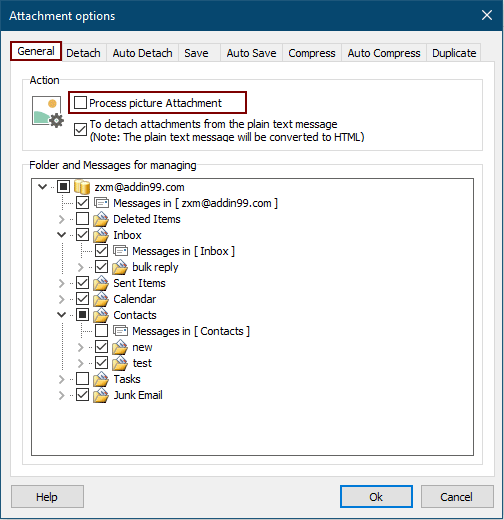
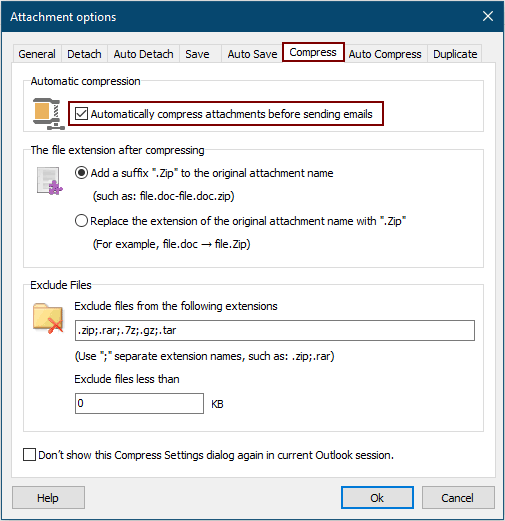
- Angiv filtypenavn for alle manuelt komprimerede vedhæftede filer.
- Indstil komprimeringsekskludering baseret på udvidelser til vedhæftede filer eller vedhæftningsstørrelse.
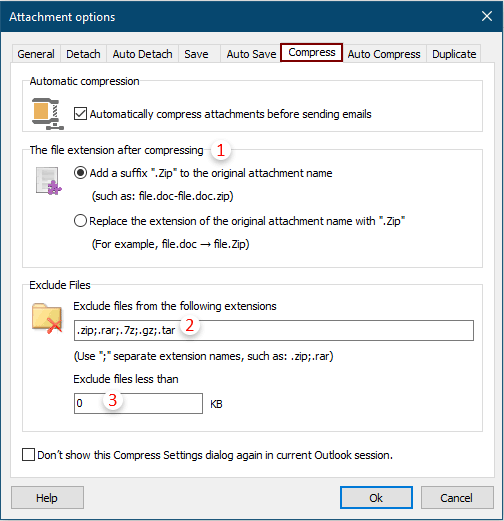

Demo: Komprimér vedhæftede filer automatisk i hver udgående og indgående e-mail
Tip: I denne video, Kutools fanen tilføjes af Kutools til Outlook. Hvis du har brug for det, skal du klikke link. at have en 60-dages gratis prøveperiode uden begrænsning!
Bedste kontorproduktivitetsværktøjer
Kutools til Outlook - Over 100 kraftfulde funktioner til at superlade din Outlook
🤖 AI Mail Assistant: Øjeblikkelige pro-e-mails med AI-magi – et klik for geniale svar, perfekt tone, flersproget beherskelse. Forvandl e-mailing ubesværet! ...
📧 Email Automation: Ikke til stede (tilgængelig til POP og IMAP) / Planlæg Send e-mails / Auto CC/BCC efter regler ved afsendelse af e-mail / Automatisk videresendelse (avancerede regler) / Tilføj automatisk hilsen / Opdel automatisk e-mails med flere modtagere i individuelle meddelelser ...
📨 Email Management: Genkald nemt e-mails / Bloker svindel-e-mails af emner og andre / Slet duplikerede e-mails / Avanceret søgning / Konsolider mapper ...
📁 Vedhæftede filer Pro: Batch Gem / Batch adskilles / Batch komprimere / Automatisk gem / Automatisk afmontering / Automatisk komprimering ...
🌟 Interface Magic: 😊 Flere smukke og seje emojis / Boost din Outlook-produktivitet med fanebaserede visninger / Minimer Outlook i stedet for at lukke ...
👍 Wonders med et enkelt klik: Besvar alle med indgående vedhæftede filer / Anti-phishing e-mails / 🕘Vis afsenderens tidszone ...
👩🏼🤝👩🏻 Kontakter og kalender: Batch Tilføj kontakter fra udvalgte e-mails / Opdel en kontaktgruppe til individuelle grupper / Fjern fødselsdagspåmindelser ...
Over 100 Features Afvent din udforskning! Klik her for at finde mere.

